1、点击软件界面左侧的椭圆工具。

2、接下来需要点击打开填充色,如下图所示。
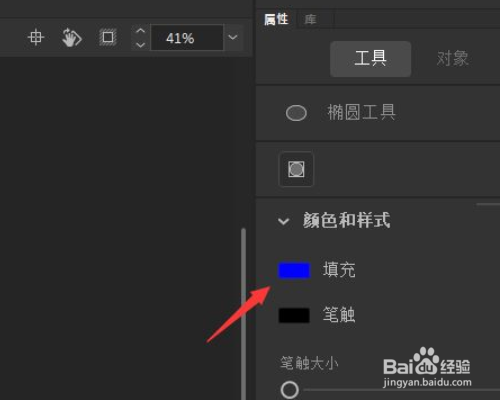
3、选择箭头所指的无填充色。

4、按下V切换到选择工具,放大视图,框选小部分圆形路径,按下删除键Delete。

5、点击选择多边形工具。

6、多边形边数设置为3,绘制一个三角形。

7、接下来需要点击变形工具,如下图所示。

8、在三角图层时间轴中,点击想要做运动的结束位置,按下快捷键F6创建关键帧。

9、按下Ctrl+滚轮键向下滚动缩小视图,将可以看到当前三角形沿着圆形路径做圆环运动。

时间:2024-10-18 08:56:33
1、点击软件界面左侧的椭圆工具。

2、接下来需要点击打开填充色,如下图所示。
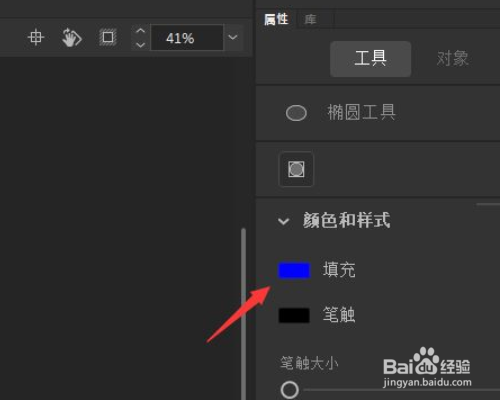
3、选择箭头所指的无填充色。

4、按下V切换到选择工具,放大视图,框选小部分圆形路径,按下删除键Delete。

5、点击选择多边形工具。

6、多边形边数设置为3,绘制一个三角形。

7、接下来需要点击变形工具,如下图所示。

8、在三角图层时间轴中,点击想要做运动的结束位置,按下快捷键F6创建关键帧。

9、按下Ctrl+滚轮键向下滚动缩小视图,将可以看到当前三角形沿着圆形路径做圆环运动。

